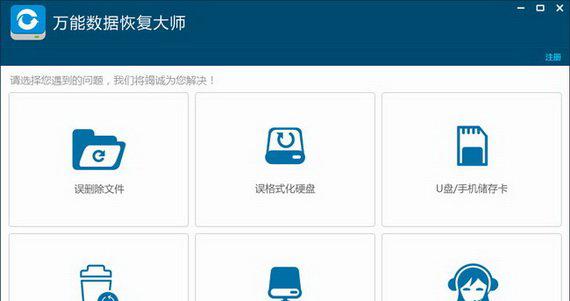- 万能数据恢复大师
- 版本:v6.0.0
- 类别:文件管理
- 大小:5.57MB
- 时间:2025-08-11
软件介绍
万能数据恢复大师是非常强大的数据恢复软件。可以很容易地找回收站清空后的文件、误删除的文件、因误格式化而选丢失的文件,及时拯救您宝贵的数据。
软件功能:
1、您可以恢复硬盘、移动硬盘、u盘、SD卡、储存卡、数码相机和其他设备的文件。
2、您可以预览丢失的文件,包括常见的照片,Word,Excel,PDF,CAD,rar,PSD等,多达300不同的文件类型。
3、您可以恢复很多类型的文件,包括照片,视频,文档,音讯,电子邮件等。
4、当分区丢失时,可以从格式化分区恢复数据,找回丢失的数据。
怎么恢复U盘误删除文件:
一、下载万能数据恢复大师恢复U盘数据
首先,下载和安装把万能数据恢复大师到您的电脑上
二、安装运行万能数据恢复大师
安装好后运行您可以万能数据恢复大师软件,进入软件的主界面。万能数据恢复大师支持恢复误删除硬盘文件、误格式化磁盘、误删除U盘/储存卡数据、误清空回收站文件、以及硬盘分区消失后的硬盘文件和深度恢复。深度恢复是工作在文件删除时间过久且普通恢复没办法恢复或无法找出时使用。我们是因为U盘里面删除了一些数据需要被恢复,所以这里找到单击“U盘/存储卡”,页面直接跳转到下一页。

图2:选择U盘/存储卡
三、选择需要恢复数据的U盘
之后,选择要被恢复数据的分区。因为要恢复的是文件被误删的U盘,所以选中U盘,然后点击“下一步”。

图3:选择要恢复的U盘
四、选择要恢复的文件类型
选择您所要恢复的数据的文件类型,您可以单选一两种文件类型或全选。然后单击“下一步”扫描文件。请耐心等待文件扫描结束。这里需要重点强调一下,数据恢复过程中,禁止对U盘进行其他操作。

图4:选择要恢复的文件类型
五、预览和恢复扫描到的数据
在扫描过程中,您可以临时暂停恢复进程并稍后恢复。 如果需要,您也可以导出和导入扫描结果。扫描完成后,您可以在恢复前使用预览进行选择性恢复,以确定需要哪一个。确定后,选择数据并单击“恢复”按钮。 在这里,您应该将所有恢复的文件保存在计算机上,而非直接保存在U盘,以避免数据覆盖。

图5:预览即将恢复的文件
执行此操作后,已删除的文件将被恢复。
常见问题:
u盘删除的文件如何使用万能数据恢复软件恢复?
1、打开软件,单击“U盘/存储卡”再根据提示选择需要恢复文件的U盘。
2、数据类型这里可以全选,但是我们一般只选择需要恢复的数据类型,随即开始扫描。
3、扫描时间或长或短,是由扫描文件的大小决定的。扫描结束后我们可以双击打开预览。预览完后勾选需要恢复的文件,然后选好保存文件夹,恢复之后就可以去文件夹中查看了。
更新日志:
1、支持RAW分区(提示格式化)的原文件恢复,软件可以自动识别原来的分区格式
2、重写扫描丢失分区功能,现在可以边扫描丢失分区边预览里面的文件
3、优化文件扫描太快使过滤树的添加导致界面卡顿问题
4、优化回收站文件夹解码文件名卡顿问题
手游排行榜
- 最新排行
- 最热排行
- 评分最高












-
飞行射击 大小:63 MB
-
模拟经营 大小:29.54 MB
-
冒险解谜 大小:126.6M
-
角色扮演 大小:64 MB
-
角色扮演 大小:368 MB
-
角色扮演 大小:236 MB
-
角色扮演 大小:585 MB
-
角色扮演 大小:6 MB
-
角色扮演 大小:600 MB
-
角色扮演 大小:772.3 MB
-
模拟经营 大小:286 MB
-
角色扮演 大小:556.2 MB
-
策略卡牌 大小:322.32MB
-
角色扮演 大小:122.47MB
-
休闲益智 大小:135.29MB
-
飞行射击 大小:50.45MB
-
飞行射击 大小:309.39MB
-
冒险解谜 大小:47.2MB
-
休闲益智 大小:3.71MB
-
角色扮演 大小:2.0MB
-
角色扮演 大小:2.1MB
-
策略卡牌 大小:158.6MB
-
角色扮演 大小:34.2MB
-
冒险解谜 大小:84.9M